立即下载
没有对应的手机版,本软件为电脑版,电脑版软件不支持手机安装
Arctime pro是一款各方面非常出色、十分好用的字幕制作软件,能够自定义拖动时间线以及调整字幕块完成字幕的创建工作,在导出字幕文件格式的选择中也能支持多种格式的输出,达到高品质的视频导出效果,让用户轻松快速的制作出专业效果的字幕。有了这款软件,可以让字幕的制作从此不再枯燥无味,软件拥有全新概念跨平台制作的兼容性,通过交换工程文件或者网络连接的方式还可以达到与伙伴协同制作的效果。下文提供软件使用教程也能加快提高您对软件的操作熟练度,软件支持鼠标拖拽、按键拍打,在软件便捷的使用上也能提升用户的操作体验。
小编给大家带来了Arctime pro破解版下载,软件已经完美破解,无需注册码或者补丁注册激活即可无限制、免费使用,喜欢的用户欢迎前来本站下载使用。
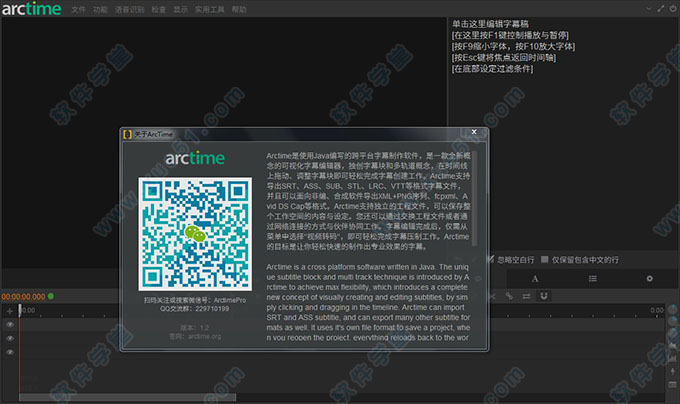
支持所有常用音视频格式,导入文本支持所有编码
2、制作字幕
支持鼠标拖拽、按键拍打,根据音频自动切分时间轴,精确的波形图参考
3、输出
支持SRT、ASS等外挂字幕,一键压制视频,支持水印,可导出到非编软件
4、无缝支持所有主流非编软件
右键菜单,选择插入空白字幕块
Alt键+鼠标选区
快速创建模式下,鼠标拖拽或JK键拍打
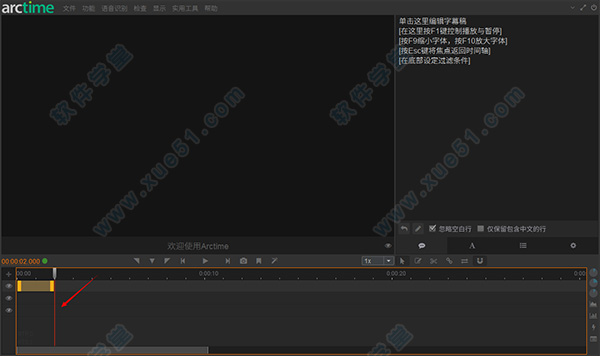
2、调整字幕块,移动字幕块(时长不变),只需要用鼠标拖拽即可(按住Shift键拖拽,可锁定左右位置,仅上下移动)。也可以单击选中字幕块,按键盘“←”、“→”方向键,按像素微调。调整字幕块的开始、结束时间(时长变化)
用鼠标拖拽其左右边缘即可。
也可以选中字幕块,按键盘上的“[”或“]”键修改其入点或出点到播放头所在的位置。
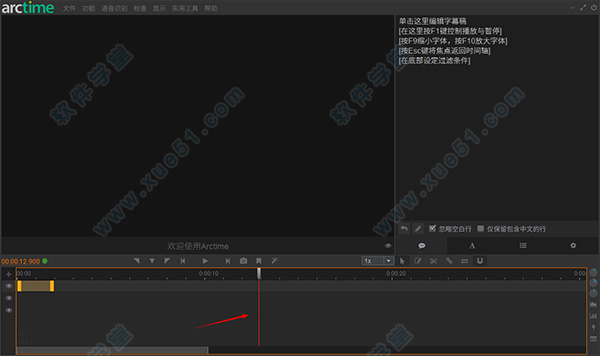
3、编辑字幕块文字,直接双击某个字幕块,即可让它进入编辑状态,可以直接修改编辑文字。编辑完成后,按回车或“Esc”键保存并退出编辑状态。
在字幕块被选中时,按回车键也可以进入编辑状态,效果同双击相同。
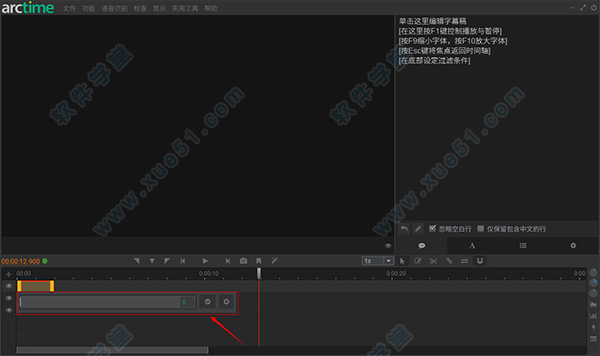
4、删除字幕块,自定义选中一个字幕块,按删除键“delete”删除即可,删除不可以撤销返回,执行操作时请谨慎操作;
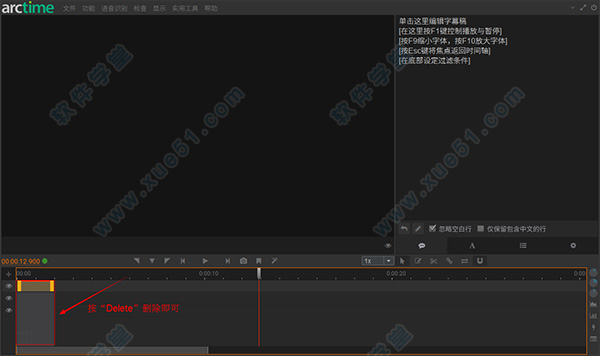
5、设置左右调整柄的宽度,字幕块左右两侧的调整柄用于设定字幕块的入点和出点,如果觉得宽度不够,可以选中字幕块后按+-号调节。
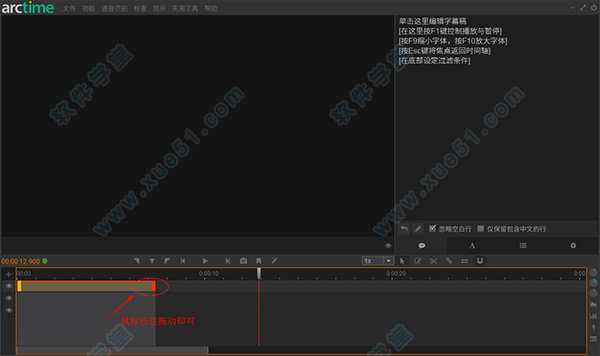
2、拍打标记创建时间轴,鼠标拖拽迅速创建时间轴
3、精确吸附功能,字幕分组
4、独立轨道开关,字幕样式编辑
5、字幕块隐藏/显示开关,时间段循环播放
6、提供了强大的翻译辅助模块,以及批量机器翻译功能,可以迅速完成语言的转换,只需少量人工校对即可交付。
7、字幕块切分、合并,时间轴批量移动、缩放
8、独立工程文件,保存所有信息,支持Windows、Mac OSX、Linux
9、全新的字幕块概念,多轨道、非线性编辑
10、字幕实时预览,波形图显示
11、视频一键转码、压制,多人协同工作
12、输出SRT、ASS、Encore等格式,输出XML+PNG序列,导入非编软件
13、输出FCPXML,直接导入FCPX,一键导出多种格式
14、支持导出SRT、ASS、SUB、STL、LRC、VTT等格式字幕文件,并且可以导出适用于Final Cut Pro 7(如空心字、TextUp2)、Premiere Pro(XML+PRTL)、Edius(XML+ETL)、AVID(Avid DS Cap)、FCPX(fcpxml)的软字幕格式,以便将制作结果交付到非编系统并在非编中直接编辑字幕内容。
15、如字幕编辑完成后需要交付视频,仅需从菜单中选择“视频转码”,即可轻松完成字幕压制工作。支持输出标准MP4、HEVC/H.265编码的MP4。
16、拥有独立的工程文件,可以保存整个工作空间的内容与设定。您还可以通过交换工程文件或者通过网络连接的方式与伙伴协同工作。
制作双语字幕非常简单,只要你有翻译好的字幕稿,剩下的都交给Arctime就可以了。而且还可以给中文、外语设定不同的样式哦!
双语字幕稿的规范:
必须是TXT纯文本格式
必须一行中文对应一行外语,严格一一对应
以中文开始或外语开始都可以
文中可以出现空白行
双语字幕稿导入后,使用自己喜欢的方式创建字幕,然后从“菜单>功能>将双语字幕切分为双轨道”,即可将两种语言放在不同轨道上,第二语言会被分配到“专用组A”。
制作双语字幕时,推荐将ASS生成算法设置为“C:保持字幕块独立”,方可独立控制两种语言字幕的样式和位置。
完成后,可以直接进行字幕压制;
也可以导出到剪辑软件。
小编给大家带来了Arctime pro破解版下载,软件已经完美破解,无需注册码或者补丁注册激活即可无限制、免费使用,喜欢的用户欢迎前来本站下载使用。
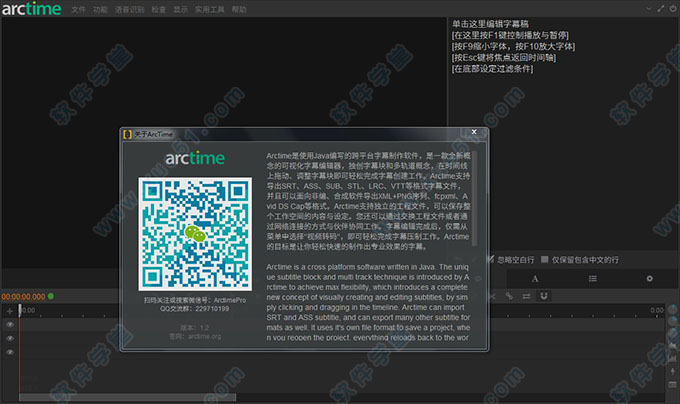
功能介绍
1、导入素材支持所有常用音视频格式,导入文本支持所有编码
2、制作字幕
支持鼠标拖拽、按键拍打,根据音频自动切分时间轴,精确的波形图参考
3、输出
支持SRT、ASS等外挂字幕,一键压制视频,支持水印,可导出到非编软件
4、无缝支持所有主流非编软件
使用教程
1、运行软件,创建字幕块,在时间轴中,手工创建字幕块的方法有如下几种:按回车键,在当前位置插入空白字幕块右键菜单,选择插入空白字幕块
Alt键+鼠标选区
快速创建模式下,鼠标拖拽或JK键拍打
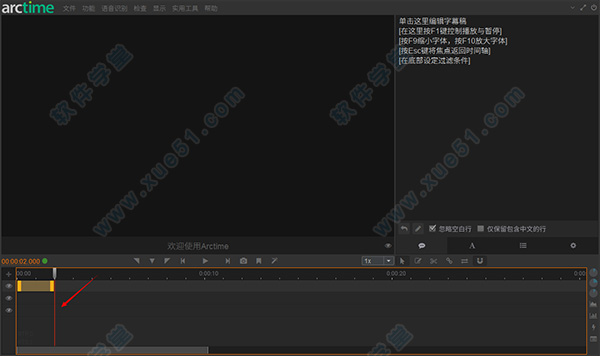
2、调整字幕块,移动字幕块(时长不变),只需要用鼠标拖拽即可(按住Shift键拖拽,可锁定左右位置,仅上下移动)。也可以单击选中字幕块,按键盘“←”、“→”方向键,按像素微调。调整字幕块的开始、结束时间(时长变化)
用鼠标拖拽其左右边缘即可。
也可以选中字幕块,按键盘上的“[”或“]”键修改其入点或出点到播放头所在的位置。
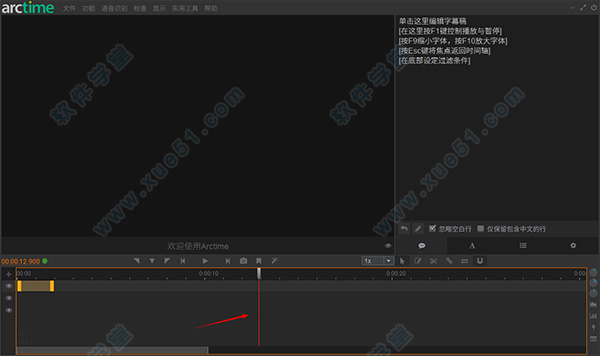
3、编辑字幕块文字,直接双击某个字幕块,即可让它进入编辑状态,可以直接修改编辑文字。编辑完成后,按回车或“Esc”键保存并退出编辑状态。
在字幕块被选中时,按回车键也可以进入编辑状态,效果同双击相同。
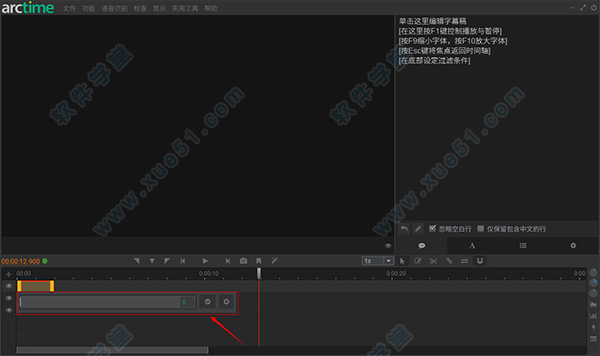
4、删除字幕块,自定义选中一个字幕块,按删除键“delete”删除即可,删除不可以撤销返回,执行操作时请谨慎操作;
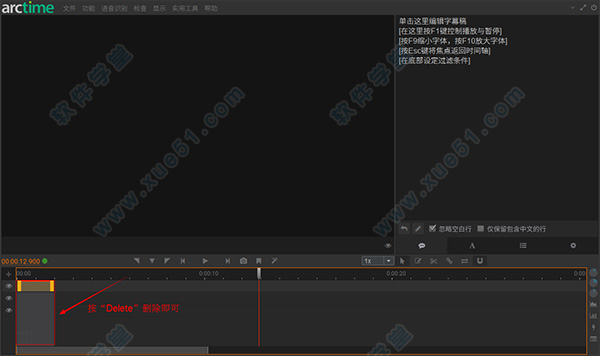
5、设置左右调整柄的宽度,字幕块左右两侧的调整柄用于设定字幕块的入点和出点,如果觉得宽度不够,可以选中字幕块后按+-号调节。
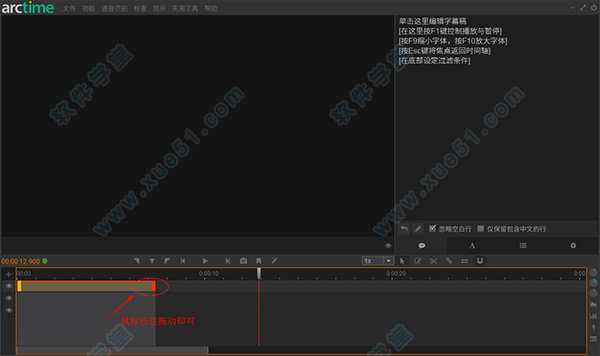
优势亮点
1、字幕直接翻译,键盘按住拍打字幕2、拍打标记创建时间轴,鼠标拖拽迅速创建时间轴
3、精确吸附功能,字幕分组
4、独立轨道开关,字幕样式编辑
5、字幕块隐藏/显示开关,时间段循环播放
6、提供了强大的翻译辅助模块,以及批量机器翻译功能,可以迅速完成语言的转换,只需少量人工校对即可交付。
7、字幕块切分、合并,时间轴批量移动、缩放
8、独立工程文件,保存所有信息,支持Windows、Mac OSX、Linux
9、全新的字幕块概念,多轨道、非线性编辑
10、字幕实时预览,波形图显示
11、视频一键转码、压制,多人协同工作
12、输出SRT、ASS、Encore等格式,输出XML+PNG序列,导入非编软件
13、输出FCPXML,直接导入FCPX,一键导出多种格式
14、支持导出SRT、ASS、SUB、STL、LRC、VTT等格式字幕文件,并且可以导出适用于Final Cut Pro 7(如空心字、TextUp2)、Premiere Pro(XML+PRTL)、Edius(XML+ETL)、AVID(Avid DS Cap)、FCPX(fcpxml)的软字幕格式,以便将制作结果交付到非编系统并在非编中直接编辑字幕内容。
15、如字幕编辑完成后需要交付视频,仅需从菜单中选择“视频转码”,即可轻松完成字幕压制工作。支持输出标准MP4、HEVC/H.265编码的MP4。
16、拥有独立的工程文件,可以保存整个工作空间的内容与设定。您还可以通过交换工程文件或者通过网络连接的方式与伙伴协同工作。
常见问题
一、怎么添加双语字幕?制作双语字幕非常简单,只要你有翻译好的字幕稿,剩下的都交给Arctime就可以了。而且还可以给中文、外语设定不同的样式哦!
双语字幕稿的规范:
必须是TXT纯文本格式
必须一行中文对应一行外语,严格一一对应
以中文开始或外语开始都可以
文中可以出现空白行
双语字幕稿导入后,使用自己喜欢的方式创建字幕,然后从“菜单>功能>将双语字幕切分为双轨道”,即可将两种语言放在不同轨道上,第二语言会被分配到“专用组A”。
制作双语字幕时,推荐将ASS生成算法设置为“C:保持字幕块独立”,方可独立控制两种语言字幕的样式和位置。
完成后,可以直接进行字幕压制;
也可以导出到剪辑软件。
展开全部内容
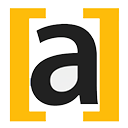








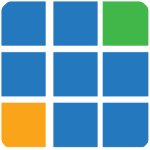









点击星星用来评分